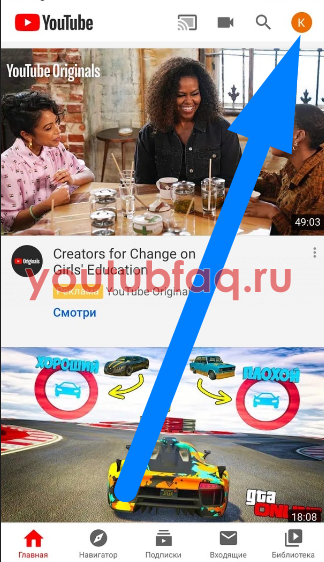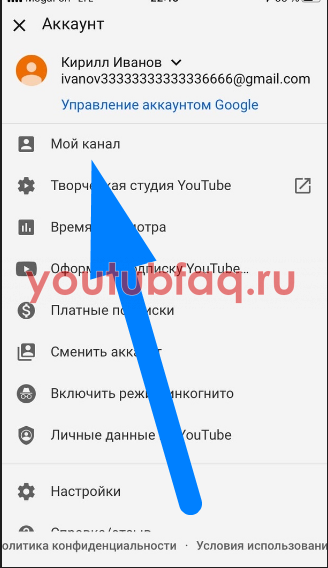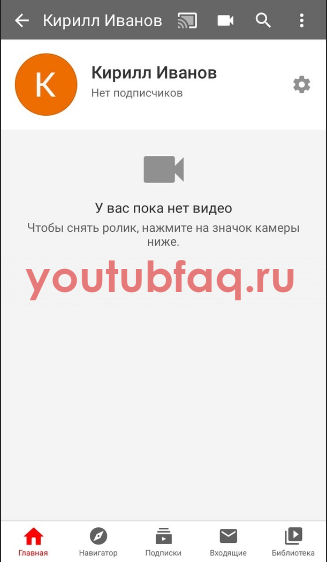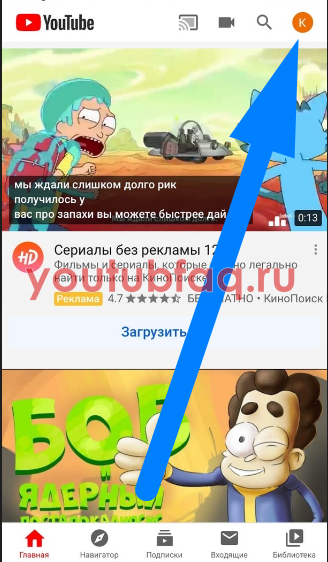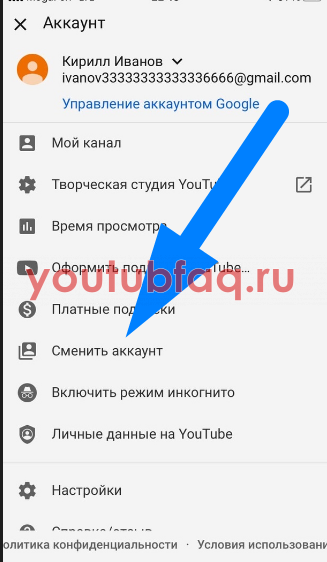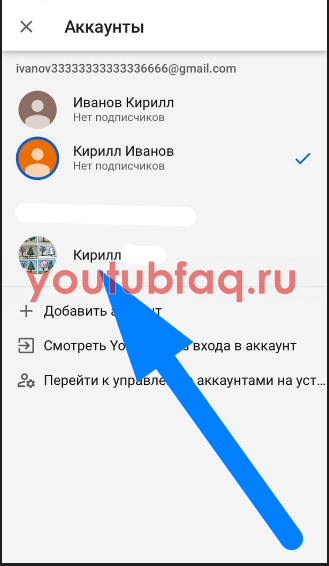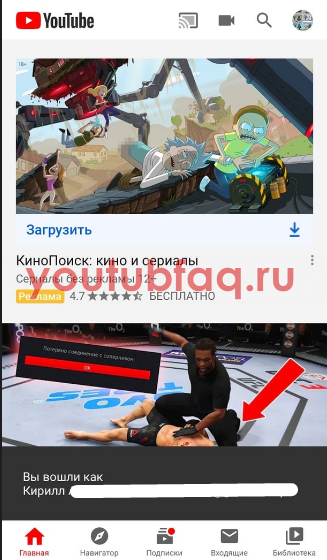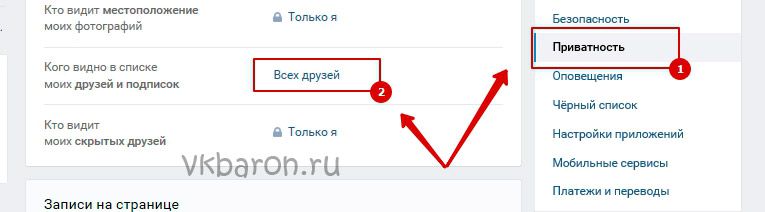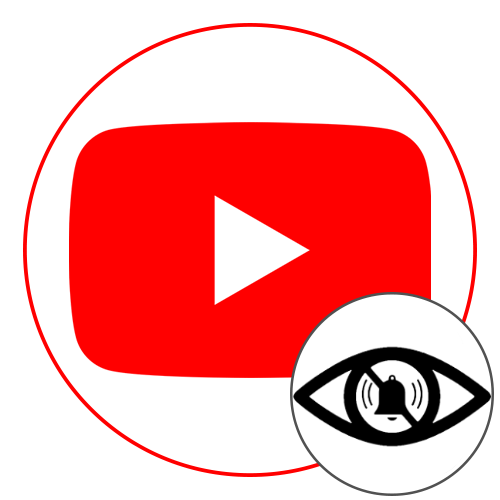
Вариант 1: Официальный сайт
Отображение подписок регулируется через настройки канала.
-
Сперва необходимо зайти в свой аккаунт. Нажимаем на круглую иконку с логотипом канала справа от строки поиска. Выбираем «Мой канал».
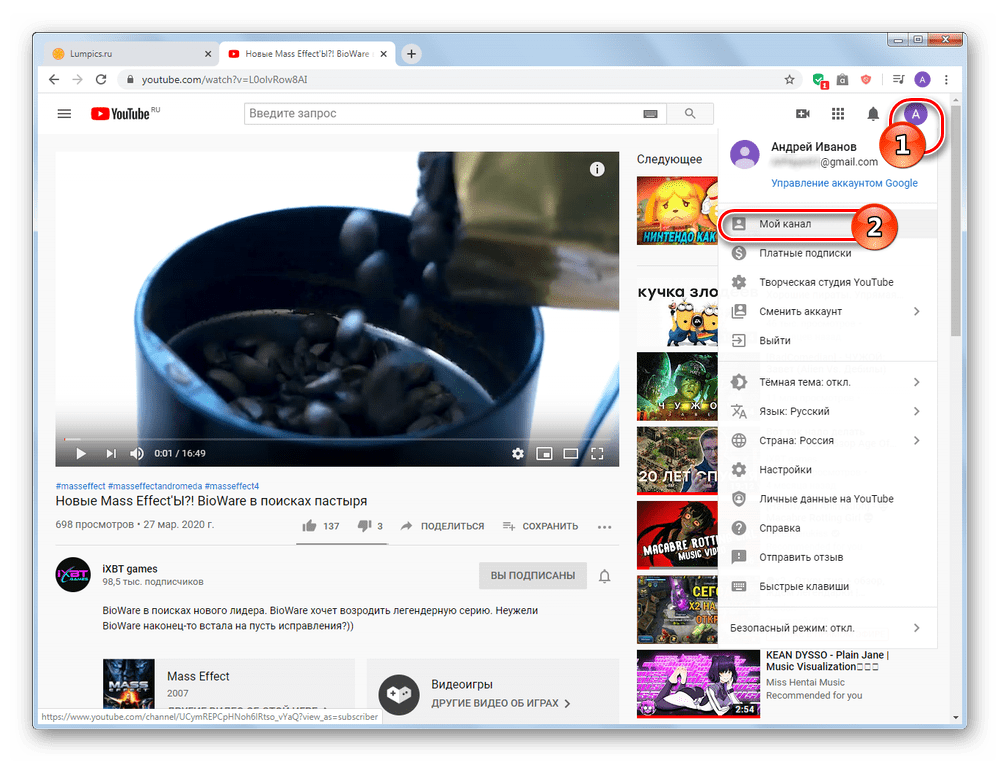
Читайте также: Как поменять аватар в YouTube
Заходим в меню видеосервиса, кликнув по соответствующей пиктограмме слева.
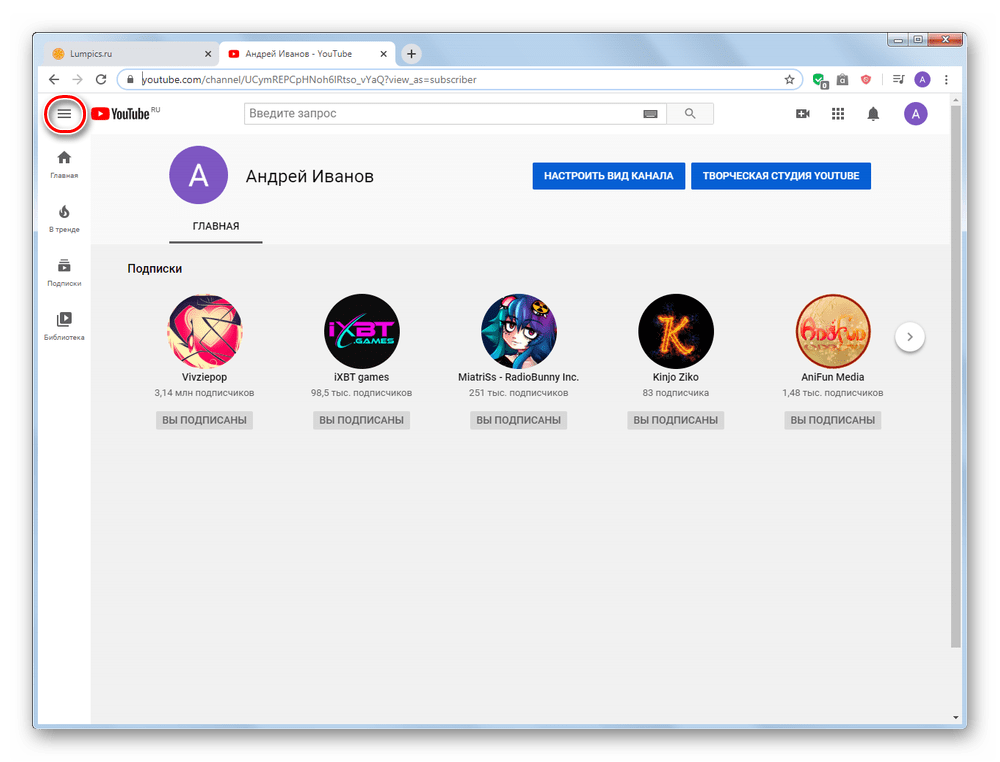
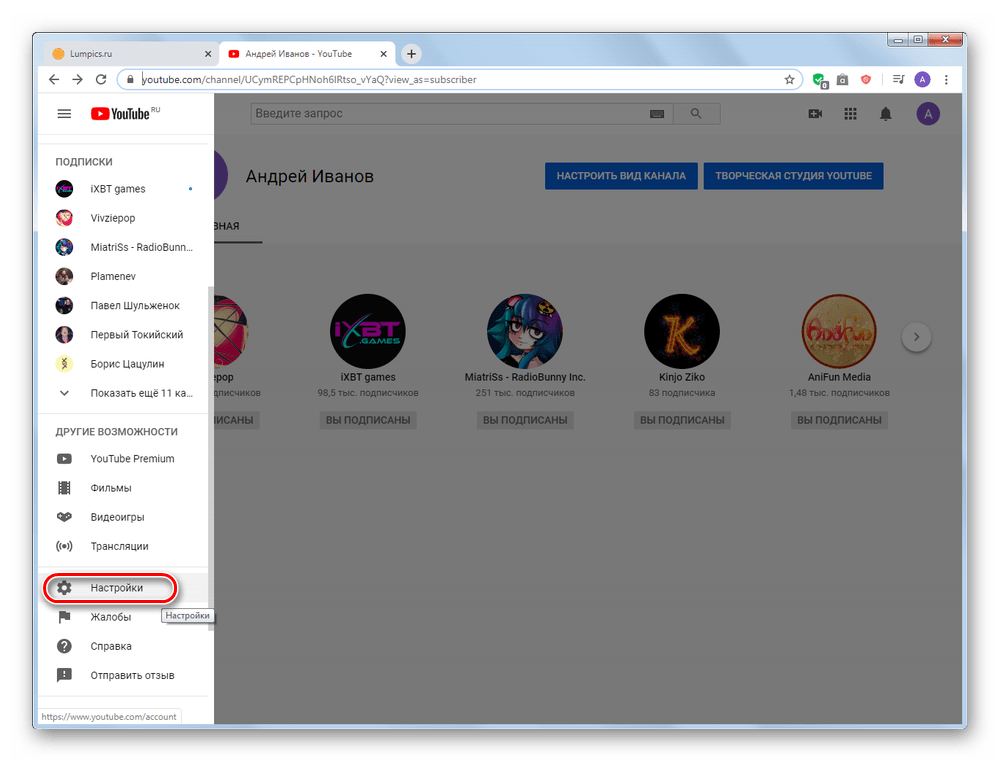
Заходим в раздел «Конфиденциальность».
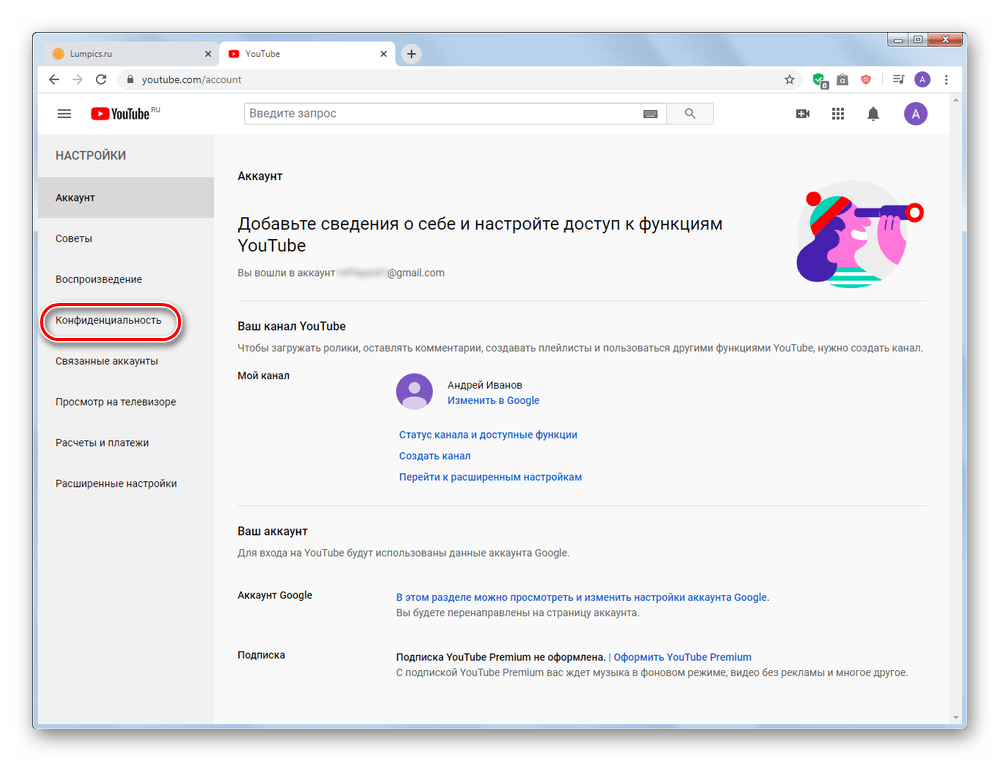
С помощью переключателя активируем опцию «Не показывать информацию о подписках». Тем же образом можно поступить и с плейлистами.
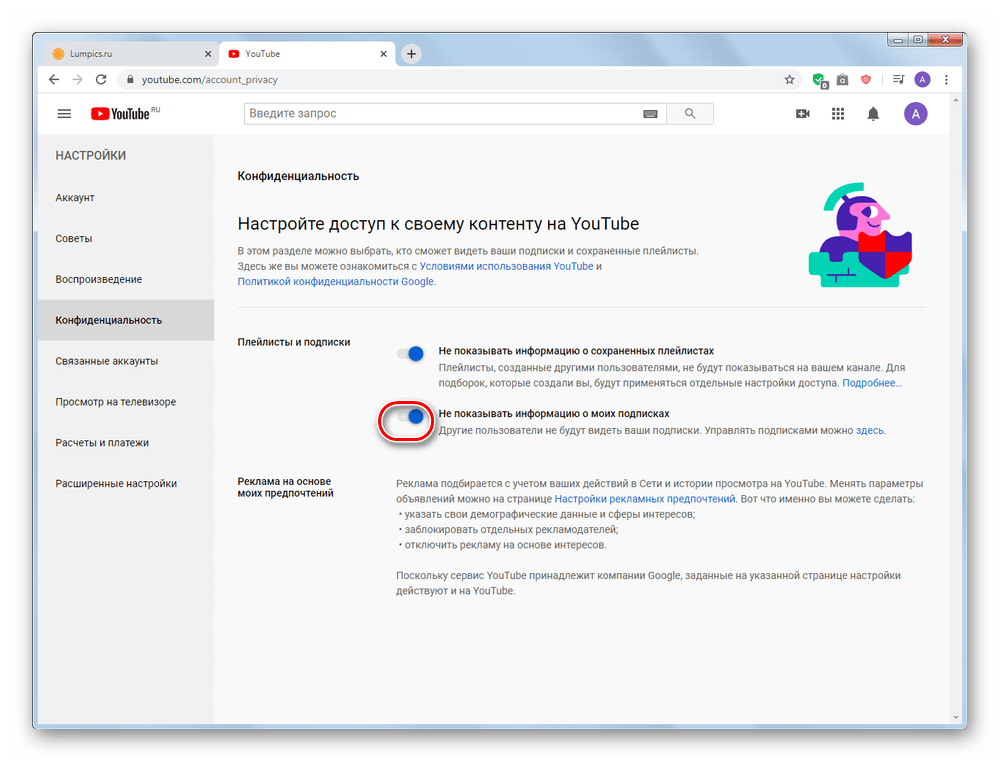
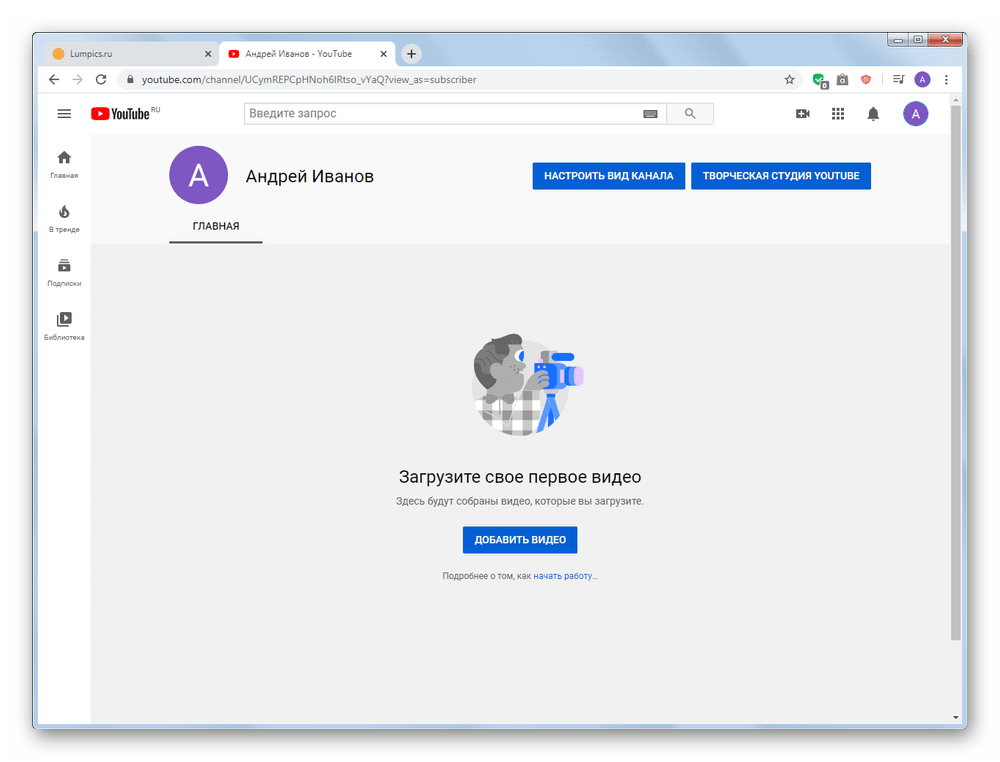
Вариант 2: Мобильное приложение
Мобильные приложения YouTube для Android и iPhone также позволяют быстро спрятать информацию о своих подписках.
Android
- Открываем приложение. Нажимаем на значок настройки около названия вашего канала.
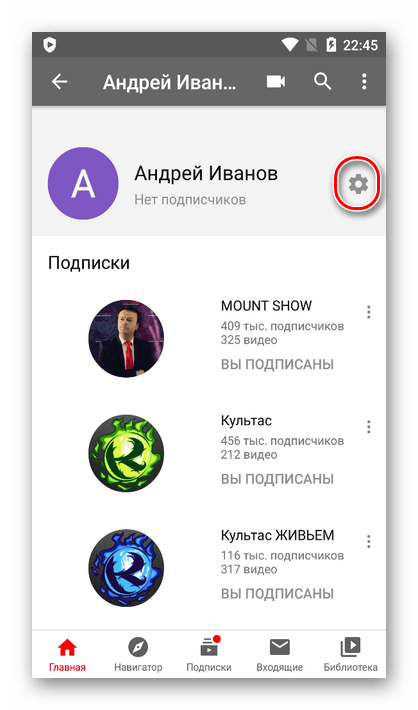
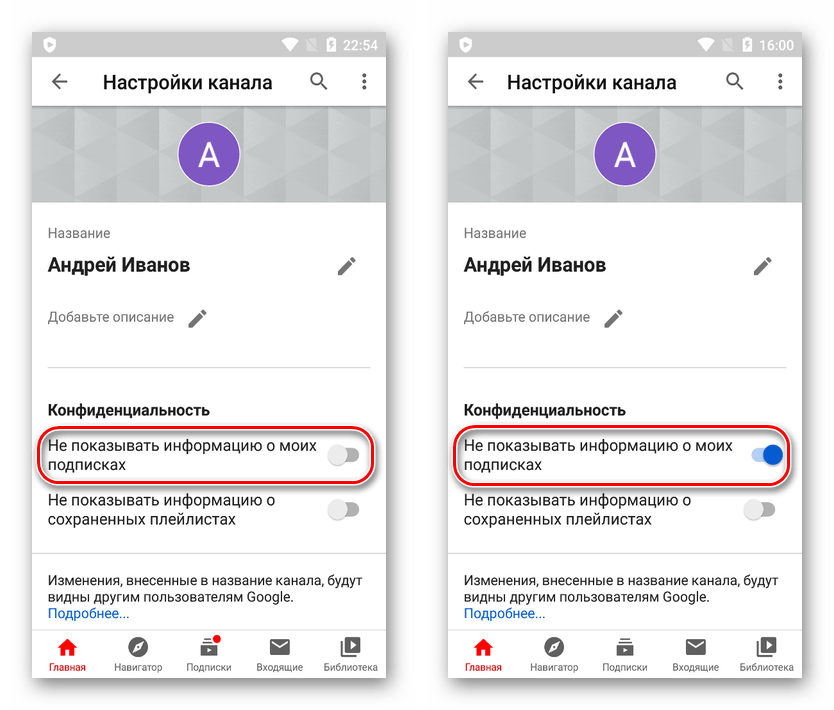
Вернувшись на главную страницу канала, мы увидим, что сведения о подписках больше не отображаются.
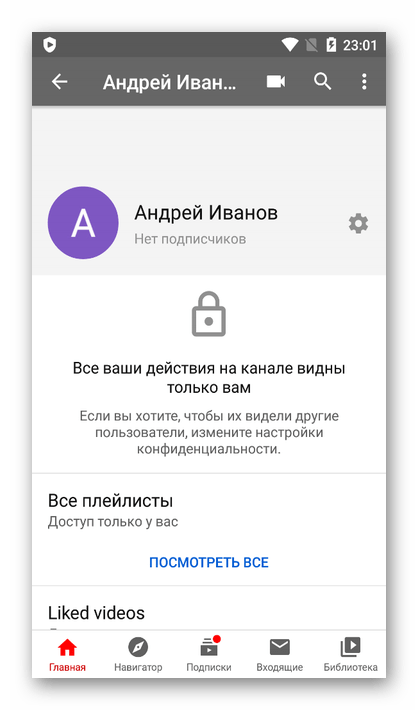
IPhone
- Запускаем мобильное приложение YouTube и переходим к нашему аккаунту, нажав по иконке в правом верхнем углу.
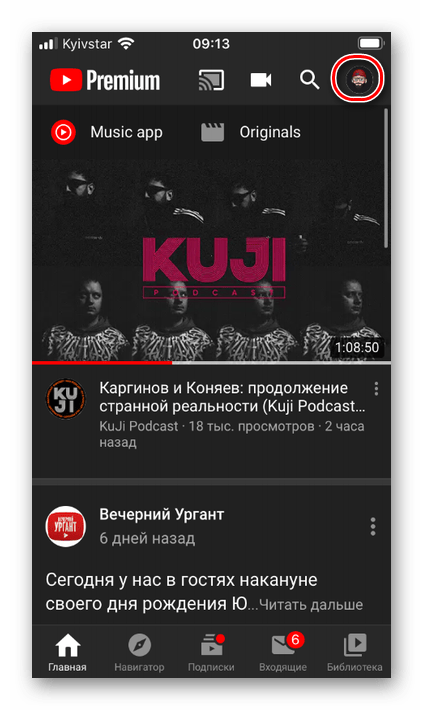
Нажимаем «Мой канал».
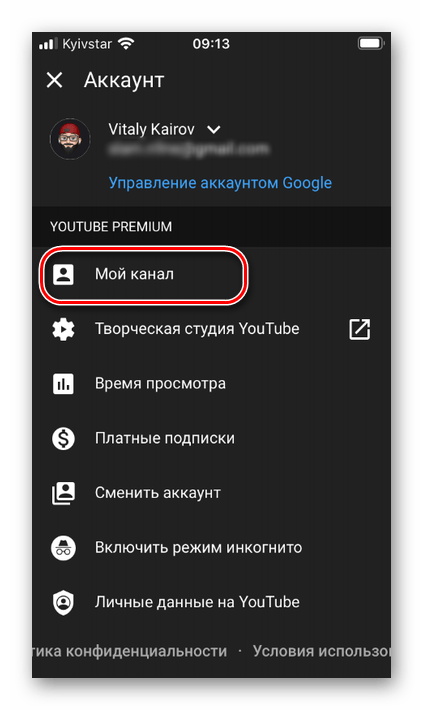
Затем тапаем по значку настройки.
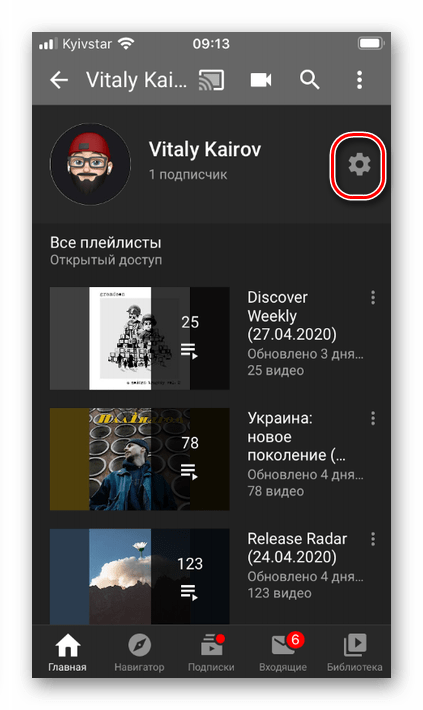
Двигаем тумблер напротив надписи «Не показывать информацию о моих подписках» вправо.
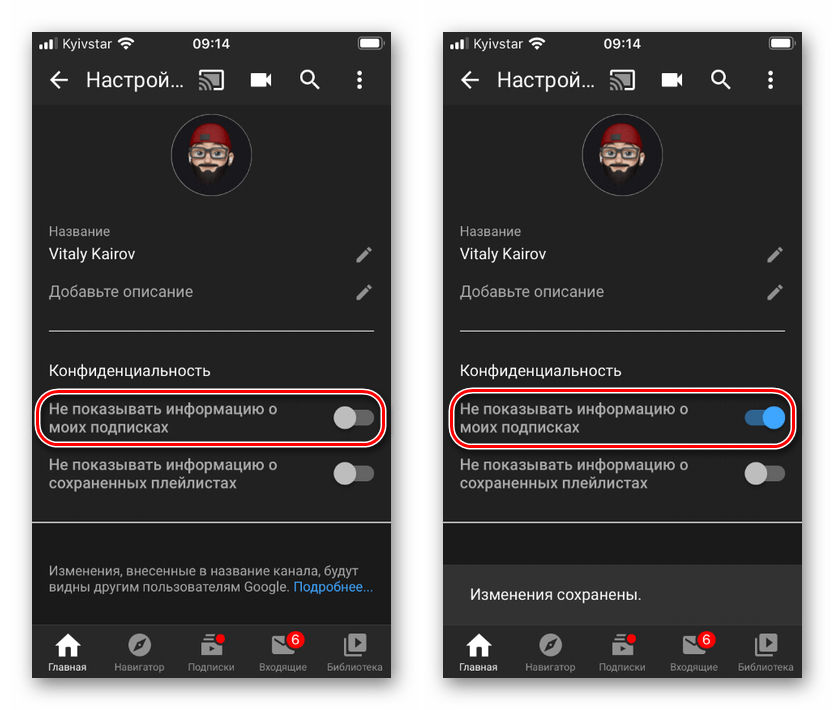
Изменения внесённые через приложения для смартфонов, функционирующих на iOS и Android сохраняются автоматически.
 Мы рады, что смогли помочь Вам в решении проблемы.
Мы рады, что смогли помочь Вам в решении проблемы.
Добавьте сайт Lumpics.ru в закладки и мы еще пригодимся вам.
Отблагодарите автора, поделитесь статьей в социальных сетях.
 Опишите, что у вас не получилось. Наши специалисты постараются ответить максимально быстро.
Опишите, что у вас не получилось. Наши специалисты постараются ответить максимально быстро.
Как открыть или скрыть подписки в YouTube
Благодаря одной из функций сайта YouTube можно открывать или скрывать подписки. Если вы не знаете способа, который поможет вам это сделать, то ниже я предоставлю методы для выполнения данной цели.
Я расскажу вам, как можно открыть или скрыть подписки на ютубе. Причем вы узнаете, как это можно сделать с персонального компьютера и мобильного телефона.
Через компьютер
Начнем мы со способа по скрытию подписок на ютубе через персональный компьютер. Для этого необходимо будет сделать несколько простых действий:
- Откройте ютуб на главной странице. Нажмите ЛКМ по фотографии вашего аккаунта. Данное фото располагается в правой верхней части экрана.

- После выполнения выше указанных действий, появится специальное окошко с различными разделами сайта. Нужно будет нажать ЛКМ по строке «Настройки». Данная строчка имеет значок в виде шестеренки.

- Как вы это выполните, откроется другая страница с различными настройками вашего аккаунта. В левой части экрана будут находиться восемь основных подразделений меню настройки. Изначально страница будет открыть в разделе «Аккаунт». Вам необходимо будет перейти в раздел «Конфиденциальность». Для этого щелкаете левой кнопкой мыши по строчке с характерным названием.

- На открывшейся странице нужно будет найти раздел «Плейлисты и подписки». Там будут находиться два пункта. Нам понадобится графа «Не показывать информацию о моих подписках».

- Если у вас точка находится в левой части специальной строки, то это означает, что при данной настройке будут показываться ваши подписки. Чтобы скрыть свои подписки на ютубе, кликайте по данной точке.

- Как вы это сделаете, точка должна передвинуться в правую часть строки и загореться синим цветом. Это будет означать, что вы успешно скрыли свои подписки на ютубе. Если вы захотите вернуть все, как было, то просто повторно кликните ЛКМ по данной точке. Сохранение настройки произойдет автоматически.

Через телефон
Выше был представлен способ, как открыть или скрыть подписки на ютубе через персональный компьютер. Если вы захотите совершить такую процедуру через мобильное приложение, то нужно будет воспользоваться немного другим алгоритмом действий.
Подписки в ютубе через смартфон скрываются таким образом:
- Открываете приложение YouTube. Нужно будет зайти в раздел с нашим каналом. Для этого щелкаете один раз по главной фотографии вашего профиля.

- Откроется новая страница с различными разделами ютуба. Кликаете по пункту «Мой канал».
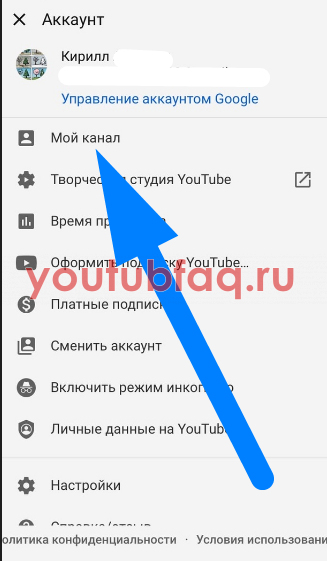
- Как вы это сделаете, перед вами появится ваш ютуб канал. Нужно будет нажать по иконке в виде шестеренки, который находится правее названия вашего канала.
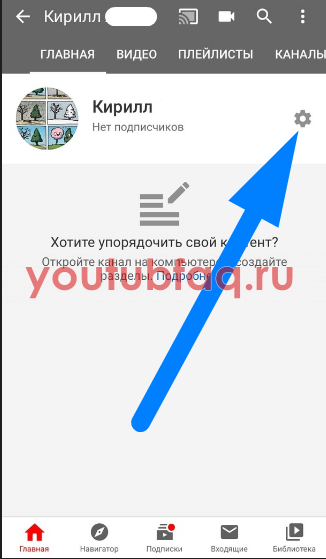
- Как вы выполнили действия выше, появится страница с некоторыми настройками вашего ютуб канала. Нужно будет найти раздел «Конфиденциальность». Там же будет графа «Не показывать информацию о моих подписках». Если точка будет выделена белым цветом, то это означает, что функция в данный момент не активирована. То есть, при такой настройке, пользователи смогут увидеть ваши подписки.
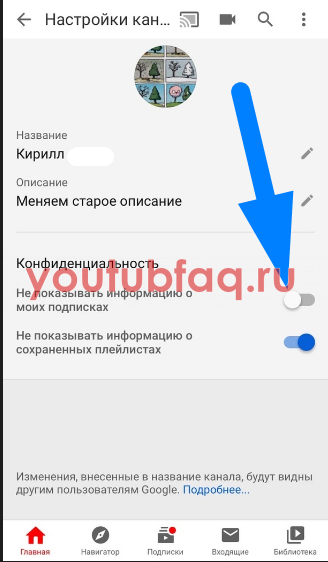
- Если вы хотите, чтобы другие пользователи не смогли увидеть ваших подписок, то просто кликните по данной точке. Точка должна стать синего цвета. На этом настройками приватности завершена. Сохранять самостоятельно ничего не надо, это произойдет автоматически. Внизу экрана можно будет увидеть сообщение «Изменения сохранены».
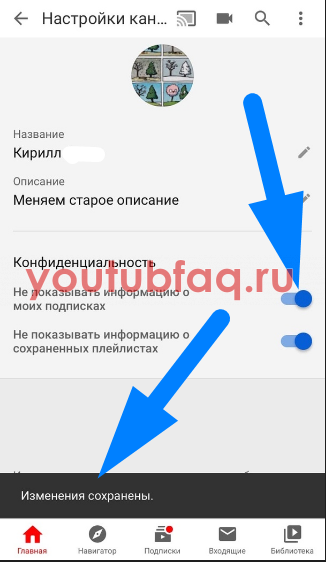
Из сегодняшней инструкции вы поняли, что открыть или скрыть подписки на ютубе можно достаточно просто. Главное полностью соблюдать ту последовательность действий, что я предоставил выше. Читайте внимательно и разбирайтесь.
Открытые и закрытые подписки на Youtube: в чем разница и как настроить
Смотрим свои и чужие подписки
За многими ли блогами на Youtube вы следите? И знаете ли вы, что по умолчанию все остальные пользователи видят ваши подписки Ютуб? В этой статье мы разберемся, как открыть или скрыть ваш лист подписок. Но давайте по порядку.
Уникальный сервис для оптимизации ваших YouTube-видео + аналитика трендов «Ютуба» — Vidiq. Бесплатный тариф для авторов!
Где увидеть список своих подписок
Если вы хотите проверить каналы, на которые подписаны, или очистить их список, перейдите на главную страницу Youtube. Проверьте, что вы зашли в аккаунт. Обратите внимание на панель слева страницы.
Нажав на кнопку, вы перейдете в раздел управления подписками. Внутри найдете список всех каналов, на которые подписаны. С помощью нескольких нажатий можно отписаться от неактуальных каналов или включить уведомления от интересных блогов.
Смотрим подписки Ютуб друзей и блогеров
Если вас интересуют чужие подписки, увидеть их список можно в разделе «Каналы».
- Зайдите в нужный вам блог;
- Найдите вкладку «Каналы»;
- В разделе «Интересное» найдете друзей или блоги, вручную рекомендуемые создателем канала;
- А вот если под ним есть блок «Подписки», поздравляем, вы нашли канал с открытым разделом. В нем и перечислены все блоги, которые смотрит пользователь канала.
Зачем скрывать список своих подписок?
- Соблюдение конфиденциальности. Вы просто не желаете, чтобы информация о ваших предпочтениях была всем доступна.
- Вы давно не чистили список своих подписок. Уже давно запутались, на кого подписаны и за кем следите. Нет времени разбираться, и лучше скрыть подписки от чужих глаз.
- Вашим аккаунтом пользуется несколько человек. Например, вы блогер, а доступ к вашему каналу имеет вся команда. Соответственно, предпочтения в подписках принадлежит уже не только вам, но и другим людям.
- Вы не хотите, чтобы ваш аккаунт отображался в списке чужих подписчиков. По умолчанию любой блогер может посмотреть, кто на него подписан. Но если вы скрыли список своих подписок, то профиль в числе подписчиков не отобразится. Подходит, если вы хотите следить за обновлениями конкурента.
- Черпаете вдохновение у других аккаунтов. Другая сторона конкурентности в нише блогов. Например, вы подписаны на много каналов схожих тематик. Это позволяет брать новые идеи и следить за трендами, придумывать новые видео. Чтобы конкуренты не смогли таким образом подсмотреть за вашим ходом мыслей, подписки можно скрыть.
- Вы хотите сегментировать подписки. Например, показать отдельно каналы друзей, похожих блогов, интересных аккаунтов. Тогда имеет смысл скрыть все подписки, а нужные сегменты выделить в отдельные вкладки.
Скрываем и открываем подписки Ютуб на компьютере
Нужна аналитика блогеров на YouTube — посмотрите реальную стастику без ботов и накруток. Сервис Livedune с бесплатьным тарифом!
Итак, вы не хотите, чтобы другие пользователи знали, на каких блогеров вы подписаны на Youtube. Скрыть эту информацию на компьютере очень просто:
- Нажмите на аватар вашего канала в правом верхнем углу;
- Перейдите в раздел «Настройки»;
- Выберите пункт меню «Конфиденциальность». Он находится слева ;
- В подпункте « Плейлисты и подписки » найдите поле настройки показа информации о подписках . Поставьте галочку , если хотите скрыть лист аккаунтов . Снимите ее снова , если хотите поделиться аккаунтами , которые смотрите .
Настраиваем конфиденциальность на телефоне
Скрыть подписки Ютуб можно и в мобильном приложении.
- Откройте приложение на вашем устройстве ;
- Зайдите в канал ;
- Нажмите на значок аватара в правом верхнем углу ;
- Откройте раздел « Ваш канал »;
- Выберите значок настроек справа от имени канала ;
- Скройте или откройте подписки в пункте « Конфиденциальность ».
Менять настройки вашего аккаунта можно в любое время . Скрывайте и открывайте подписки , очищайте список блогов и проверяйте каналы любимых аккаунтов . Если их подписки не скрыты , зачастую там вы встретите много интересных блогеров похожей тематики .
MUSTHAVE-сервисы для продвижения на YouTube
Мы выбрали несколько полезных сервисов для работы с YouTube-каналами.
Как скрыть подписки и подписчиков на Youtube
Конфиденциальность в Интернете сегодня имеет большое значение. Это касается уже всех областей, и YouTube в том числе.
По умолчанию информация о подписках и подписчиках видна всем, но я расскажу, как скрыть подписки в Ютубе, сделав это всего за несколько кликов.
Как скрыть подписки
Подписки – это те каналы, новые видео с которых первыми появляются у вас в рекомендациях. И если не хочется, чтобы их видел кто-то еще, кроме вас, то эта проблема легко решается.
На компьютере
Сейчас я покажу, как закрыть свои подписки на Ютубе. Для этого необходимо:
- Зайти на главную страницу своего канала, нажать на аватар в верхнем правом углу и перейти «Настройки»
- Зайти в раздел «Конфиденциальность».
- Переместить ползунок в разделе «Плейлисты и подписки» в другую сторону.
Готово! Теперь видеть эти каналы в своем аккаунте сможете только вы.
На телефоне (в приложении ютуба)
Здесь мы повторим практически те же самые действия:
- Заходите в приложение и нажмите на значок аватара, а потом «Ваш канал».
- Кликнете на небольшой значок шестеренки сбоку от аватара.
- Переведите ползунок в нужное вам положение (синий – значит, функция активна).
Менять эти настройки можно в любое время и сколько угодно раз – ограничений нет.
Как скрыть подписчиков
Те люди, которые подписаны на ваш канал, тоже могут быть приватной информацией. И YouTube предоставил все необходимые инструменты для того чтобы спрятать аудиторию.
На компьютере
Сделать это можно таким образом:
- Кликните на аватар на главной странице, и войдите в «Творческую студию».
- Войдите в раздел «Настройки» (нужно немного прокрутить полосу вниз).
- Перейдите во вкладку «Канал» и кликайте на «Расширенные настройки».
- Прокрутите вниз до раздела «Число подписчиков» и уберите галочку.
При необходимости галочку можно так же вернуть обратно.
На телефоне
Я понимаю, что многих интересует, как скрыть количество своих подписчиков на Ютубе в мобильном интерфейсе. Но, к сожалению, ни на Android, ни на iOS такая функция пока не предусмотрена. Поэтому в любом случае вам придется открывать аккаунт на компьютере.
Зачем скрывать подписки и подписчиков
На первый взгляд не понятно, почему кто-то не хочет показывать эти данные остальным пользователям. Если с подписками еще более или менее понятно – это личные интересы, и не всегда можно и нужно делиться ими с окружающими, то с подписчиками уже вопрос.
В действительности в этом нет ничего странного, и я объясню наиболее частые причины:
- Только что зарегистрированный канал. У такого всегда будет пара десятков, а то и меньше подписчиков. И прирост аудитории в таком случае навряд ли произойдет – если пользователь видит, что эти ролики никому не нужны, то они не нужны и ему.
- Слишком популярный канал. Здесь ситуация обратная, и необходимо защищаться от хейтеров. Потому что спам и негативные комменты плохо влияют на статистику.
- Нежелание привлекать внимание. Иногда на YouTube специально создают проекты для «хайпа». Но если повышенное число подписчиков привлечет к ним внимание раньше времени, то может произойти «слив формата» и об успехе придется забыть.
И это только основные поводы для того, чтобы ограничить просмотр своей аудитории. Но какими бы они ни были, вреда каналу такое действие не принесет, а скорее даже наоборот.
Заключение
Вы узнали, как скрыть своих подписчиков в Ютубе и зачем это может быть нужно. И это не только самые простые, но и единственно работающие способы. Что в этом хорошего – ошибиться невозможно, а если что-то не получится – можно повторить.
Как добавить второй канал на YouTube
Владельцу ютуб канала порой просто необходимо завести второй канал на YouTube. Произойти так может по различным причинам. Например, на одном канале будет развлекательный контент, а на другом познавательный.
В любом случае, администрация сайта позволяет пользователю создать второй канал на ютубе. Если вы не знаете, как это можно сделать, то прочтите сегодняшнюю инструкцию. Благодаря ей, вы узнаете способ по созданию второго канала на YouTube.
Создаем второй канал
Сразу стоит сказать, что если вы уже умеете создавать канал, то вы с легкостью, таким же способом, сможете создать и второй канал. Но все же, давайте на более конкретном примере разберемся, как происходит создание второго канала на ютубе.
Через компьютер
Если вы используете для создания второго канала на ютубе персональный компьютер, то вам нужно будет воспользоваться следующим алгоритмом действий:
- Авторизуйтесь в аккаунте, на котором ещё не создавался канал. После чего нужно будет нажать ЛКМ по аватарке вашего ютуб аккаунта. Данная фотография располагается в правой верхней части экрана.
- Всплывет специальное меню с основными разделами YouTube. Кликаете левой кнопкой мыши по строке «Настройки».
- Как вы это сделаете, откроется страница с разнообразными настройками вашего аккаунта. Нужно будет остаться на текущей странице и найти графу «Мой канал». Примерно там же можно будет увидеть строку «Управление каналами». Кликайте прямо по данной строке ЛКМ.
- Следующим шагом нужно будет нажать левой кнопкой мыши по графе «Создать канал».
- Вас перебросит на новую страницу, где нужно будет вписать так называемое «название бренда». Придумываете его, вписываете и жмете левой кнопкой мыши по строке «Создать».

Ну а в том случае, если название будет соответствовать требованиям ютуба, откроется страница с вашим новым каналом. На этом создание канала будет завершено. Чтобы загрузить первую видеозапись на канал, нужно будет щелкнуть левой кнопкой мыши по пункту «Добавить видео». Через телефон
В том случае, если вы не являетесь пользователем персонального компьютера, вам поможет способ по созданию второго канала на ютубе через мобильное устройство. Для достижения поставленной цели выполним следующие действия:
- Откроем приложение YouTube. Найдите в правой верхней части экрана главное фото вашего профиля. Жмите прямо по нему.
- На открывшейся странице находите графу «Мой канал» и кликаете прямо по ней.
- Как вы это сделаете, откроется страница «Войти как…». Нужно будет заполнить две представленные строки. После заполнения данных строк, вам необходимо щелкнуть на кнопку «Создать канал».
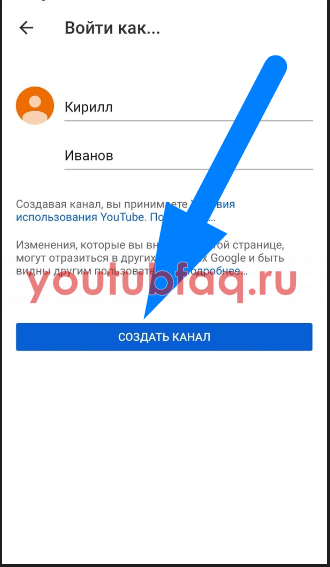
Вот и все. Всего лишь за несколько кликов вы успешно смогли создать второй канал на ютубе. Как я сразу и сказал, создается он точно по такой же схеме, что и первый ваш канал. Теперь вы можете загружать любые видеозаписи на данный канал. Как переключаться между каналами
Выше мы уже разобрались, как создать второй канал на ютубе. Теперь нужно понять, как переключаться между данными каналами. Делается это очень просто, ниже я расскажу вам, как это происходит на персональном компьютере, а так же на смартфоне.
На компьютере
Чтобы переключиться с одного канала на другой через персональный компьютер, нужно будет выполнить несколько последовательных действий:
- Открываете основную страницу рассматриваемого сайта. ЛКМ жмете по установленной фотографии вашего профиля, которая расположена в верхней правой части экрана.
- В открывшемся меню жмете ЛКМ по пункту «Сменить аккаунт».
- Как вы это сделаете, откроется специальная вкладка «Аккаунты». Там вы сможете увидеть свой второй канал. Кликаете левой кнопкой мыши прямо по области данного канала.
- Вот и все. Как вы это сделаете, откроется основная страница YouTube. Но, авторизирован будет совершенно другой ваш канал. А это именно то, что вам и нужно было.
На телефоне
Выше было рассказано, как можно переключаться между своими каналами в ютубе через ПК. Теперь стоит рассказать, как это можно сделать через мобильное приложение. Стоит уточнить, что переключение каналов происходит на обоих устройствах фактически одинаково. Но все же, давайте разберемся по порядку:
- Запускаете программу YouTube. В правой верхней части экрана можно увидеть фотографию вашего аккаунта. Нужно будет щелкнуть прямо по ней.
- Вас перебросит на другую страницу. На данной странице нужно будет найти строку «Сменить аккаунт». После того, как вы это сделали, щелкайте прямо по данной строчке.
- Как вы это сделаете, перед вами появится страница с вашими ютуб каналами. Щелкаете по строке с необходимым профилем.
- Готово! Таким образом, вы перешли на другой ютуб аккаунт. Данное действие можно делать сколько угодно раз. Именно так и происходит переключение между каналами в
Прочитав сегодняшнюю инструкцию, вы узнали, как создать второй канал на ютубе. В очередной раз повторюсь, что создание второго канала ничем не отличается от создания первого, поэтому сложностей возникнуть не должно. Кроме этого, вы теперь знаете, как можно с легкостью переключаться между своими каналами в YouTube.
Как скрыть подписчиков и интересные страницы в ВК
Как скрыть подписки в ВК? Таким вопросом нередко задаются пользователи, которые по тем или иным причинам не желают раскрывать странички, на которые они подписаны. Вот лишь один пример: девушка хочет создать милый «тургеневский» образ перед симпатичным парнем. Однако подписка на группу о ночных клубах города — прямое тому препятствие. Как спрятать группу, не отказываясь от подписки? Не меньшей популярностью пользуется и запрос о том, как скрыть свой список подписчиков. Приведём некоторые рекомендации от опытных юзеров.
Прячем подписчиков VK
Подписчики — это люди, чьи заявки на дружбу остались без удовлетворения. Все они отображаются в соответствующем списке. Единственный способ скрыть их — это полное удаление. Данный процесс довольно запутанный и трудоёмкий, хотя при желании с ним справится даже начинающий пользователь. Кратко скажем о дополнительном способе удаления подписчиков.
Это просьба об отписке. Иногда достаточно простым сообщением попросить пользователя отписаться от Вашей странички. Примерный текст может быть такой: «Привет, не мог бы ты отписаться от меня? Заранее спасибо». Наверняка, человек не оставит Вашу просьбу без внимания.
Впрочем, если желания разбираться с этим нет, можно действовать через «Чёрный список». Такое удаление гораздо проще и быстрее. Более того, в случаях, когда в подписчиках неактивные, удаленные или замороженные администрацией страницы, блокировка становится единственным способом избавиться от них.
Для того чтобы добавить подписчиков в черный список, нужно зайти в раздел «Друзья» и выбрать пункт «Заявки в друзья». Затем, наведя курсор на аватар, выбрать пункт «Заблокировать».
Убираем информацию о подписках VK
Подписки ВКонтакте — это те страницы, на которые подписаны Вы. Посторонние люди не могут увидеть полный список Ваших подписок. Однако существует такой раздел, как «Интересные страницы», где отображаются подписки на странички, у которых число подписчиков превышает 1000 человек. Также действует правило, согласно которому человек, имеющий 1000 подписчиков, может скрыть свои подписки. Вот как это сделать:
- Войти в свой профиль ВК, кликнуть по разделу «Настройки».
- Войти во вкладку «Приватность».
- Выбрать блок «Моя страница», найти категорию «Кого видно в списке моих друзей и подписок», щелкнуть по фразе «Всех друзей».
В появившемся окне пометить галочкой пользователей, которые требуется скрыть, и нажать кнопку «Сохранить изменения». С этого момента отмеченные подписки будут скрыты от посторонних глаз.
Если впоследствии необходимость в сокрытии подписок отпадёт, достаточно будет убрать отметки. Для большего удобства предусмотрена кнопка «Показать выбранных». Затем нужно сохранить новые настройки.
Внимание! Таким образом, можно скрыть до 30 пользователей. Такие ограничения были введены со стороны социальной сети.
В сокрытии подписчиков и подписок ВКонтакте нет ничего сложного. Достаточно единожды разобраться с функционалом сайта, чтобы быстро и эффективно управлять своей страничкой в социальной сети.